Una copia de seguridad de la imagen del sistema es una copia exacta de su disco duro, que contiene todas las configuraciones, programas y archivos personales de Windows necesarios para restaurar su PC y todos los archivos después de un desastre. De hecho, si tiene una copia de seguridad de la imagen del sistema, puede restaurar su sistema exactamente como estaba cuando realizó la copia de seguridad.
Las copias de seguridad de la imagen del sistema son muy útiles, porque puede restaurar fácilmente su sistema a un estado de funcionamiento anterior al 100% (con todas las personalizaciones y programas instalados), especialmente si Windows no arranca o si no puede recuperar la funcionalidad de su sistema después de volver a una Restauración del sistema anterior punto.
Tenga en cuenta que las copias de seguridad de la imagen del sistema son diferentes a los puntos de restauración del sistema, porque hace retroceder su sistema a un estado anterior (usando Restaurar sistema), significa que lo está restaurando parcialmente a un tiempo en el que funcionaba normalmente y sin afectar su archivos. Por otro lado, si recupera su sistema a partir de una copia de seguridad de la imagen del sistema (también conocida como "Recuperación de la imagen del sistema"), significa que estará restaurando completamente su sistema como estaba en la fecha en que se creó la imagen y todos sus archivos personales que se crearon después de la fecha de creación de la imagen del sistema serán perdió.
De hecho, las copias de seguridad de la imagen del sistema son una copia exacta del estado de la configuración de Windows, los programas y los archivos personales en el momento en que realizó la copia de seguridad de la imagen del sistema. Si desea tener siempre una copia reciente de sus archivos personales para evitar la pérdida de datos, lea los siguientes tutoriales:
- Cómo hacer una copia de seguridad y restaurar sus archivos personales con la copia de seguridad de Windows.
- Cómo hacer una copia de seguridad de archivos personales con SyncBack Free
Este tutorial contiene instrucciones detalladas para realizar una copia de seguridad completa (imagen del sistema) de su configuración actual de Windows (configuraciones y programas instalados), con el fin de recuperar completamente su sistema.
- Artículo relacionado: Cómo restaurar una copia de seguridad de la imagen del sistema en el sistema operativo Windows 10, 8 o 7.
Cómo crear una imagen de sistema en el sistema operativo Windows 10/8/7.
Método 1. Cree una imagen del sistema con copia de seguridad y restauración.
1. Ventanas abiertas Panel de control, establezca "Ver por:" en Iconos pequeños y abrir Copia de seguridad y restaurar.
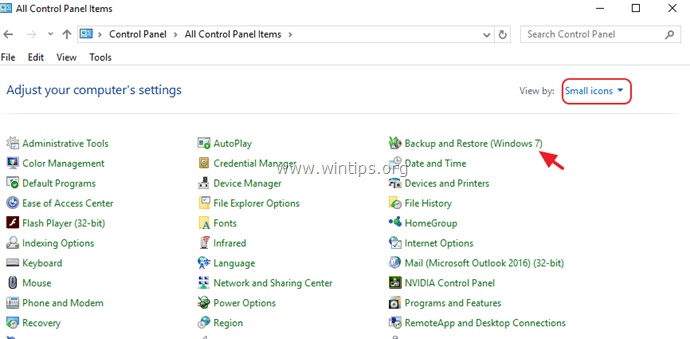
2. Seleccione Crear una imagen del sistema a la izquierda.
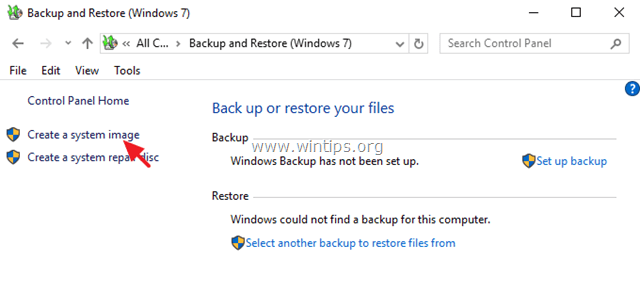
3. Luego seleccione el destino * para guardar la imagen del sistema y haga clic en próximo. En este ejemplo, he optado por guardar la imagen en la unidad E:, que es la partición secundaria en mi disco principal.
* Nota: Para el destino de la copia de seguridad, es mejor elegir otro disco duro físico con suficiente espacio libre, para evitar perder las copias de seguridad si falla el disco instalado.
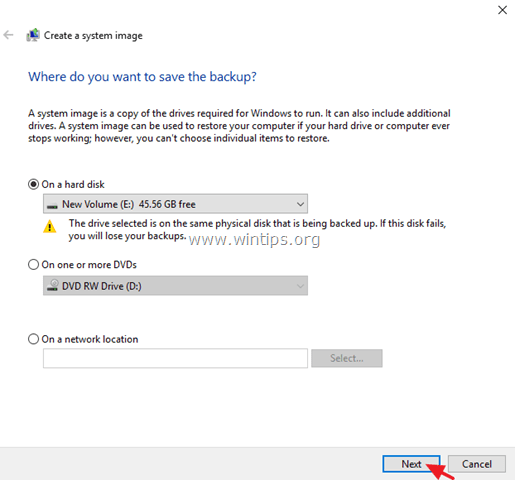
4. Finalmente, revise la configuración de la copia de seguridad y, si están bien, haga clic en Comenzar respaldo.
X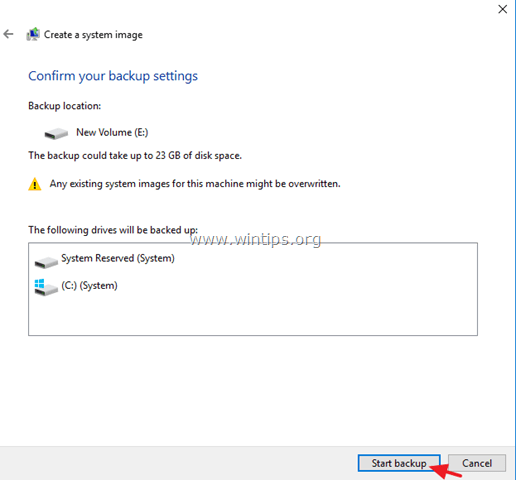
Método 2. Cree una imagen del sistema mediante el comando WBADMIN.
El siguiente método para crear una copia de seguridad de la imagen del sistema, en Windows 10, 8 o 7, es mediante el comando "WBADMIN", que le permite realizar copias de seguridad y restaurar su sistema operativo, volúmenes, archivos, carpetas y aplicaciones desde un comando inmediato.
Como mencioné anteriormente, una copia de seguridad completa de la imagen del sistema debe contener todos los archivos críticos necesarios para restaurar correctamente su sistema después de un desastre en la PC. Para cumplir con este requisito, debe incluir en la copia de seguridad la unidad del sistema (por ejemplo, la unidad "C:") y las particiones del sistema (por ejemplo, la partición "Sistema reservado"). Entonces, comencemos ...
1. En el Explorador de Windows, tenga en cuenta la letra de la unidad de destino de la copia de seguridad (p. Ej., "MI:")
2. Entonces, abre Símbolo del sistema como Administrador. (Símbolo del sistema (administrador))
3. En la ventana del símbolo del sistema, dé el siguiente comando y presione Ingresar: *
- wbAdmin iniciar copia de seguridad -backupTarget:mi: -incluye:C: -todosCritical -quiet
* Notas: En el interruptor "backupTarget", reemplace la letra de la unidad "mi", de acuerdo con la letra de la unidad de destino de la copia de seguridad.
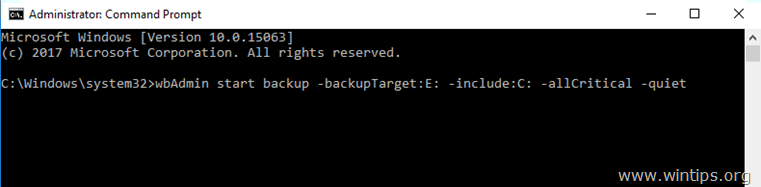
4. Ahora espere hasta que finalice la copia de seguridad y haya terminado.
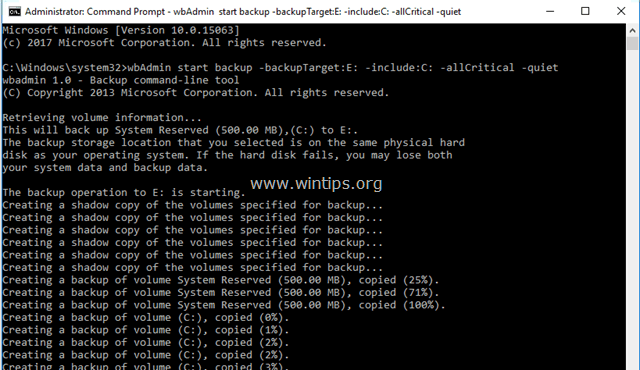
¡Eso es! Déjame saber si esta guía te ha ayudado dejando tu comentario sobre tu experiencia. Por favor, haga clic en Me gusta y comparta esta guía para ayudar a otros.